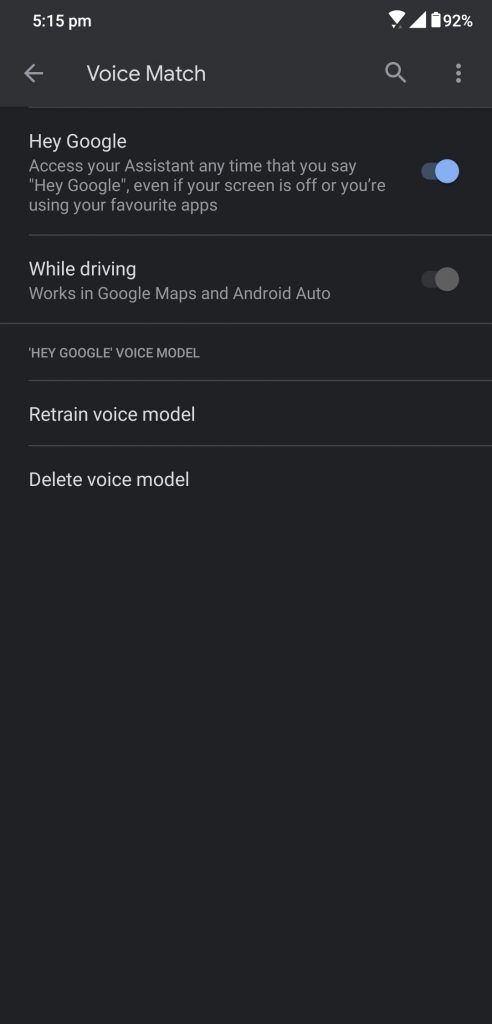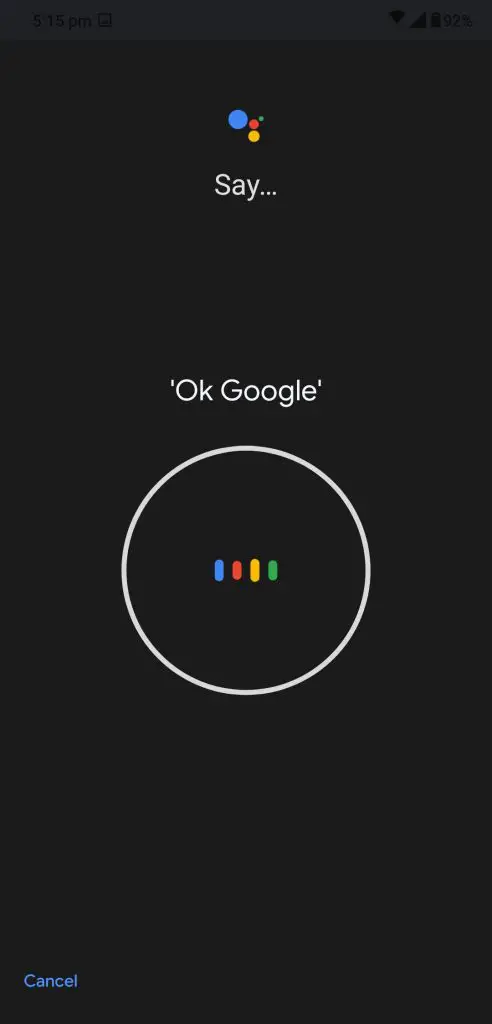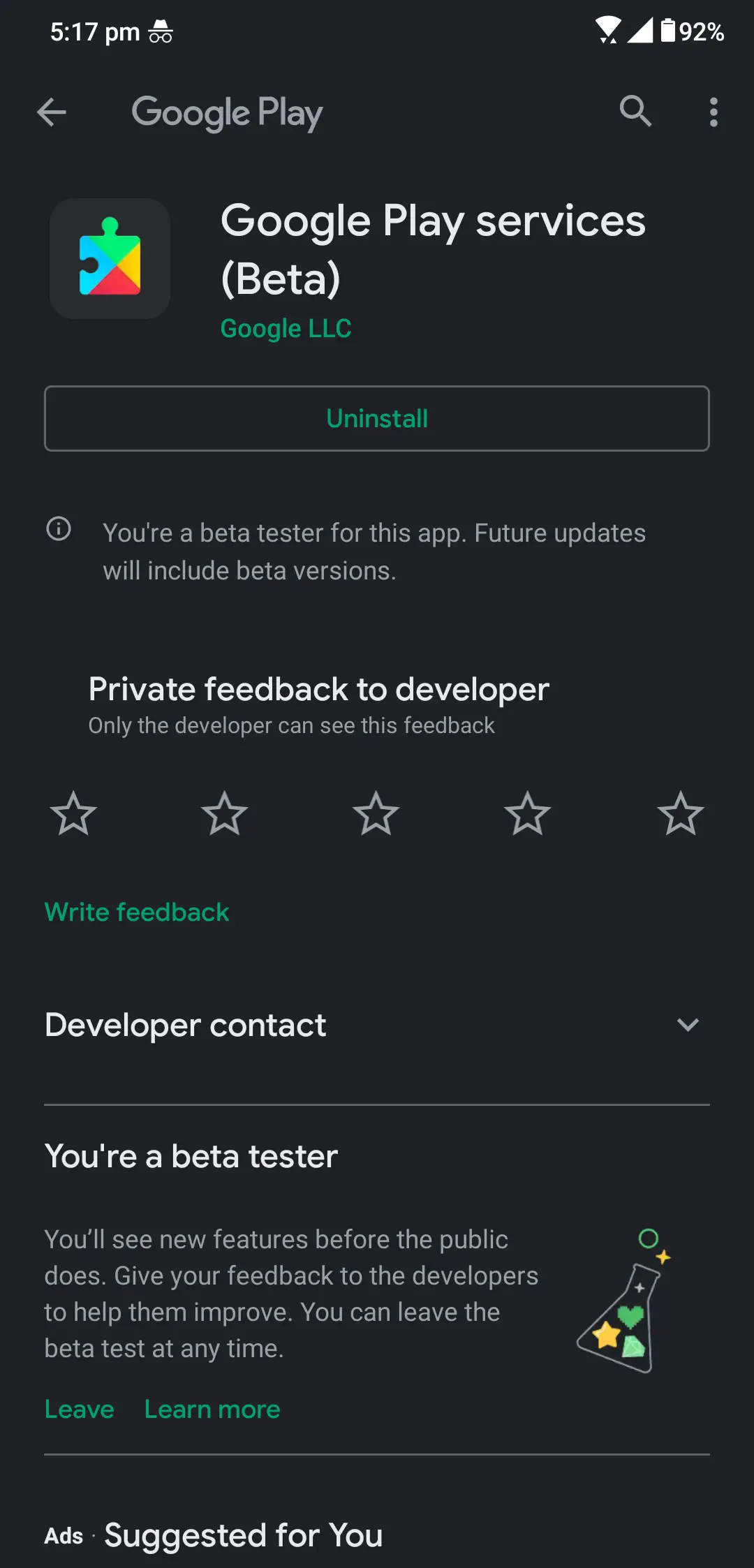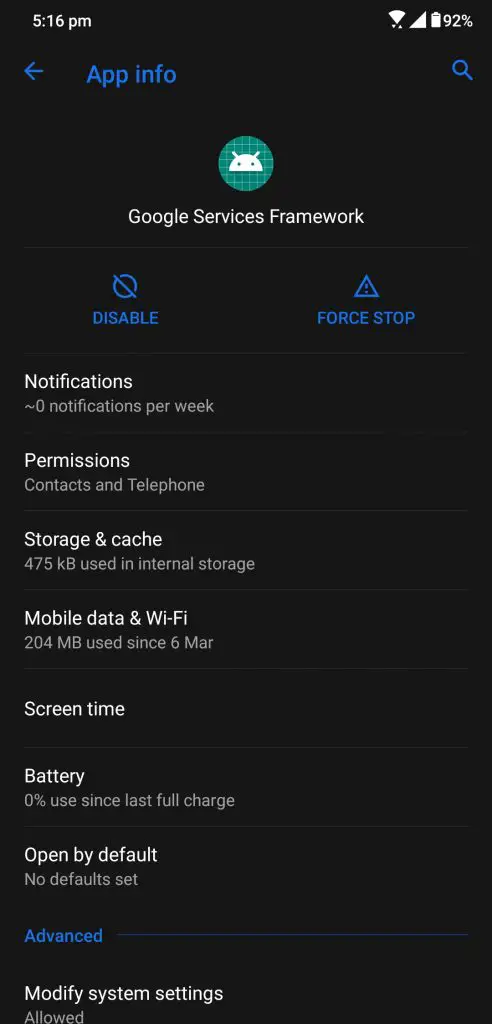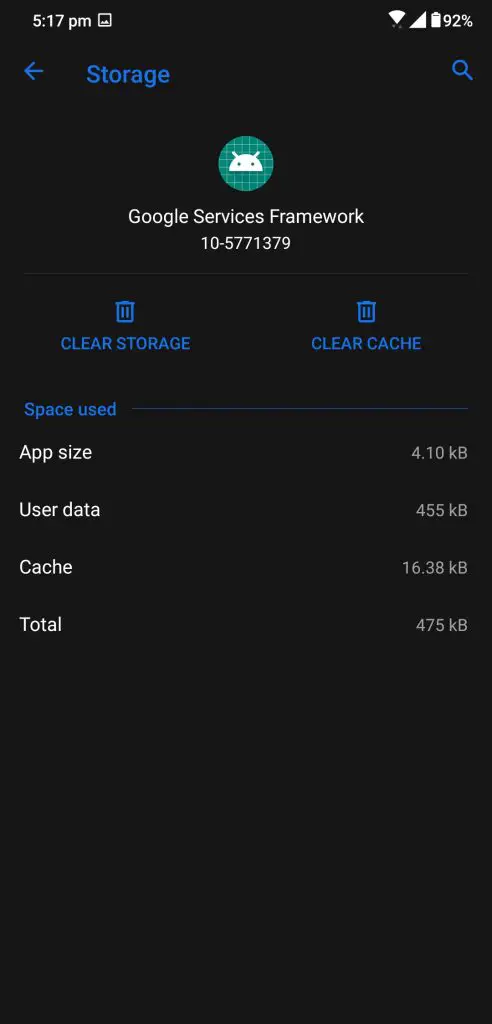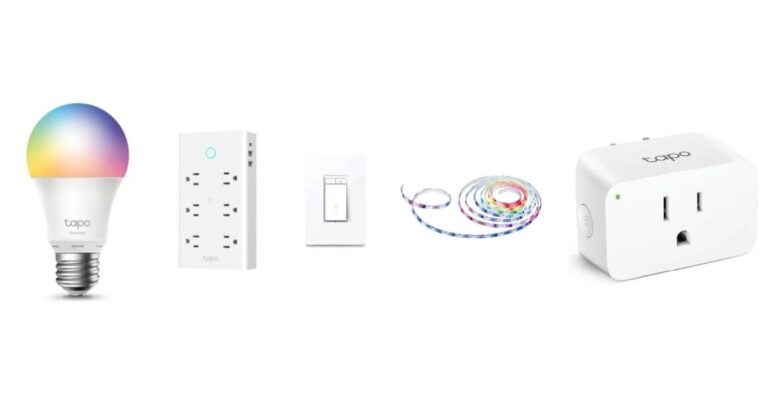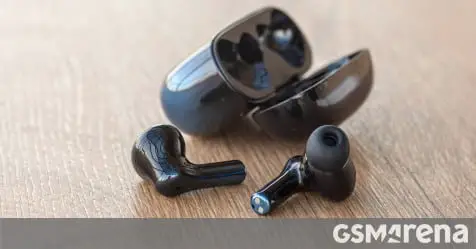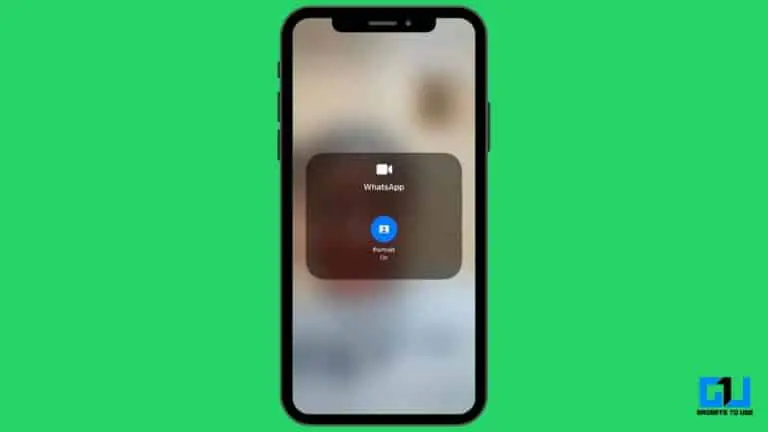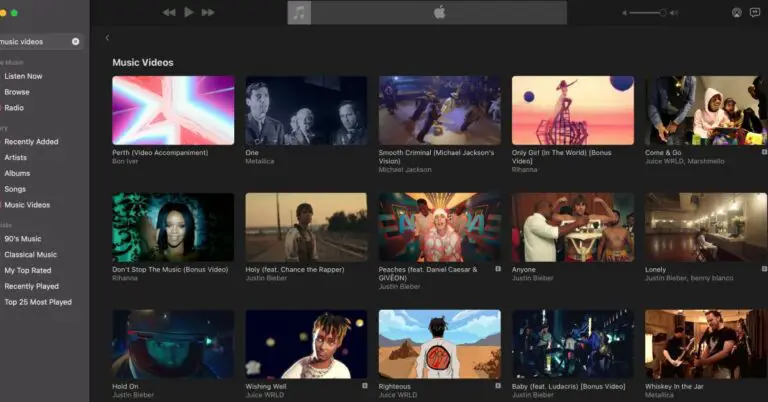Lahendage Google'i assistent, mis teie Androidis ei tööta
Nii et teie nutitelefon ei reageeri teie käsule "Ok Google" just siis, kui seda vajate? On palju põhjuseid, miks teie telefon ei reageeri ega käivita Google'i assistenti. Esiteks veenduge, et teie telefon on Internetiga ühendatud ja töötab korralikult. Kui see teile sobib, järgige meie samm-sammulist juhendit Google'i assistendi taastamiseks.
Parandage Google'i assistendi mittetöötav probleem
Aktiveerige häälaktiveerimine
Kui te ei saa nutitelefonis assistendi vastust, peate kontrollima, kas see funktsioon on lubatud. Selle funktsiooni saab nutitelefonis keelata, mistõttu assistent häälega ei avane. Saate selle funktsiooni lubada Google'i rakenduse seadetes.
Alustage Google'i rakendus ja minna Vahekaart Rohkem alumises ribas. Avage lehelt Rohkem Seaded> Hääl> Voice MatchSaate aktiveerida rakenduse Hei Google siin. Kui olete selle funktsiooni siit aktiveerinud, vastab teie telefon teie häälkäsklusele ja käivitab Google'i assistendi.
Taaskasutusassistent
Google'i assistent on varustatud paljude keelte ja isegi ingliskeelsete aktsenditega, see saab aru India inglise keelest teisest keelest. Seega ei pruugi teie telefon teist aru saada ega abilist teie jaoks avada. Sel juhul saate assistendi oma inglise aktsendiga ümber õpetada, siis jõuab ta sellele järele.
Google'i assistendi taaskasutamiseks minge aadressile Google'i rakendus seejärel lülitage sisse Vahekaart Rohkem. Nüüd avage seaded, seejärel hääl, seejärel hääle vaste, siin näete häälemustrite taaskasutamise valikut. Puudutage seda valikut ja teil palutakse teatud fraase korrata, et rakendus mõistaks, kuidas te räägite.
Värskendage Google'i teenuseid
Google'i teenused on kõigi Google'i rakenduste süda ja paljud neist ei tööta, kui seda rakendust pole installitud või uusimale versioonile värskendatud. See võib juhtuda, kuna teie telefonil ei saa olla Google Play poes lubatud automaatne rakenduste värskendamine. Siin on üksikasjalik juhend Google'i teenuste värskendamise kohta.
Käivitage Google Play poe rakendus ja avage hamburgeri menüü ning puudutage valikut Minu rakendused ja mängud. Siin näete kõiki värskendamist vajavaid rakendusi. Puudutage lihtsalt nuppu Värskenda kõiki rakendusi ja kõiki rakendusi hakatakse värskendama. Kui te ei näe seal Google'i teenuseid, klõpsake sellel lingil, et minna Google Play teenuste lehele ja värskendada sealt.
Rakenduse andmete kustutamine
Teine põhjus, miks Google'i assistent ei avane, võib olla kogu vahemälu või muu andmeprobleem. Võite proovida andmeid Google'i teenustest puhastada ja see võib toimida. Selleks minge aadressile Seaded> Rakendused ja märguanded> vaata kõiki rakendusi> Rechercher Google'i teenused ja tühjendage salvestusruum.
Ärge muretsege, teie andmed on pilves täiesti turvatud ja rakendus loob ühenduse uuesti, kui avate mõne Google'i rakenduse uuesti. Samuti võite proovida tühjendada ainult vahemälu, mitte kõiki andmeid, et hoida oma andmeid puutumatuna.
pakk
Nii saate tõrkeotsingut teha oma Google'i assistendiga, mis ei käivitu teie nutitelefoni Ok Google'i häälkäsklusega. Saate meid jälgida sotsiaalmeedias, et saada lisateavet selliste Androidi näpunäidete ja nippide kohta.